Cara Mengaktifkan Video Gerak Lambat di Perangkat Android Apa Pun
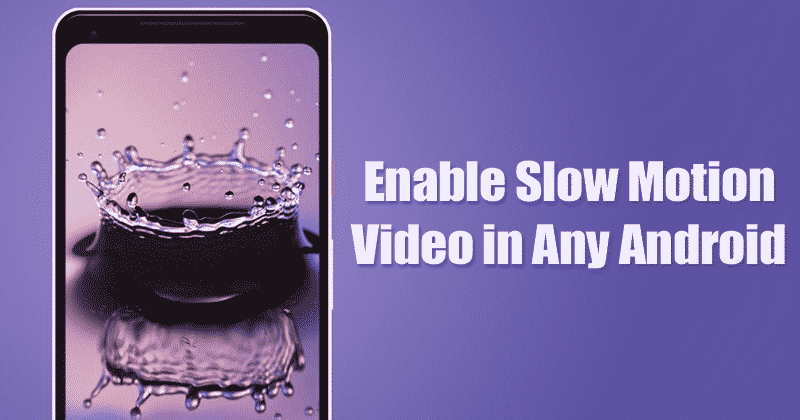
Tdi sini ada banyak aplikasi video gerakan lambat pihak ketiga yang tersedia di Internet Google Play Store yang dapat memperlambat bagian mana pun dari video. Namun, aplikasi ini tidak berfungsi secara real-time karena keterbatasan perangkat keras. Jadi, dalam artikel ini, kami akan membagikan metode kerja untuk mengaktifkan gerakan lambat di perangkat Android apa pun.
Nah, jika kita melihat-lihat, kita akan menemukan bahwa hampir semua orang sekarang memegang smartphone Android. Dibandingkan dengan sistem operasi seluler lainnya, Android menyediakan lebih banyak fitur kepada pengguna. Tidak hanya fitur, tetapi ketersediaan aplikasi juga cukup tinggi di platform. Salah satu fitur Android yang paling signifikan smartphones adalah kemampuan untuk merekam video gerakan lambat. Sebagian besar smartphone modern yang tiba hari ini memiliki fitur perekaman video gerakan lambat. Fitur perekaman video gerakan lambat memungkinkan pengguna untuk memperlambat bagian tertentu dari video.
Namun, kemampuan untuk merekam video gerak lambat adalah sesuatu yang hanya andalan smartphones dapat melakukan. Jadi, jika Anda memegang ponsel cerdas kelas rendah atau menengah, maka ada kemungkinan ponsel Anda mungkin tidak memiliki fitur perekaman video gerakan lambat. Biarkan aku memberitahu Anda; ada banyak aplikasi video gerakan lambat pihak ketiga yang tersedia di Internet Google Play Store yang dapat memperlambat bagian mana pun dari video. Namun, aplikasi ini tidak berfungsi secara real-time karena keterbatasan perangkat keras. Jadi, dalam artikel ini, kami akan membagikan metode kerja untuk mengaktifkan gerakan lambat di perangkat Android apa pun.
Cara Mengaktifkan Video Gerak Lambat di Perangkat Android Apa Pun
Seperti yang telah kami sebutkan di atas, ada banyak aplikasi video gerak lambat yang tersedia di Internet Google Play Store yang dapat mengaktifkan perekaman video gerakan lambat. Namun, hanya sedikit dari mereka yang benar-benar berfungsi. Pengguna perlu menggunakan aplikasi Slow Motion Video FX Android untuk mengaktifkan video gerakan lambat pada Android apa pun. Jadi, mari kita periksa cara menggunakan Slow Motion Video FX untuk mengaktifkan gerakan lambat di perangkat Android mana pun.
Langkah 1. Pertama-tama, unduh & Pasang FX Gerak Lambat aplikasi di Smartphone Anda. Aplikasi ini membutuhkan hampir 40MB ruang penyimpanan untuk menginstal.
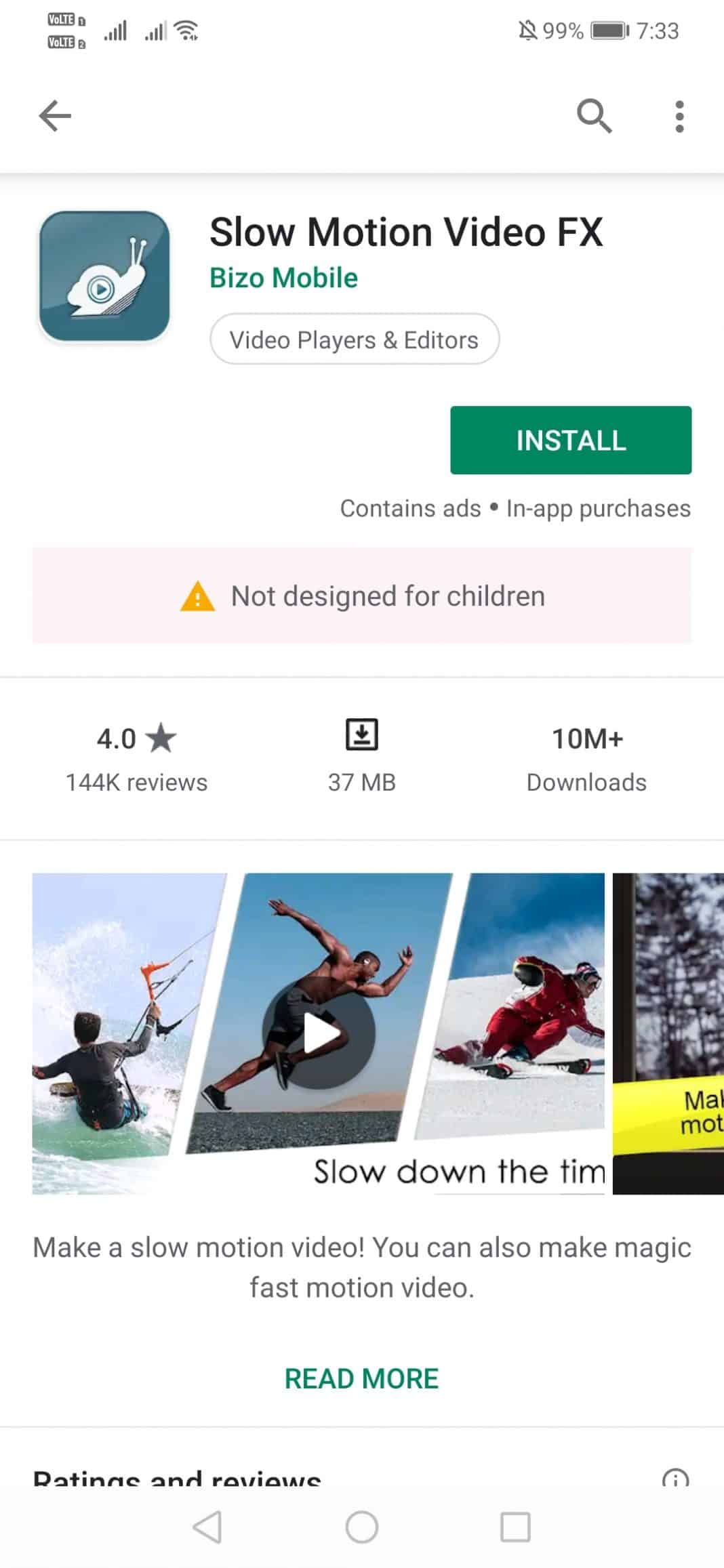 Aktifkan Video Gerak Lambat di Perangkat Android Apa Pun
Aktifkan Video Gerak Lambat di Perangkat Android Apa PunLangkah 2. Setelah diinstal, buka aplikasi dan Anda akan melihat layar seperti di bawah ini.
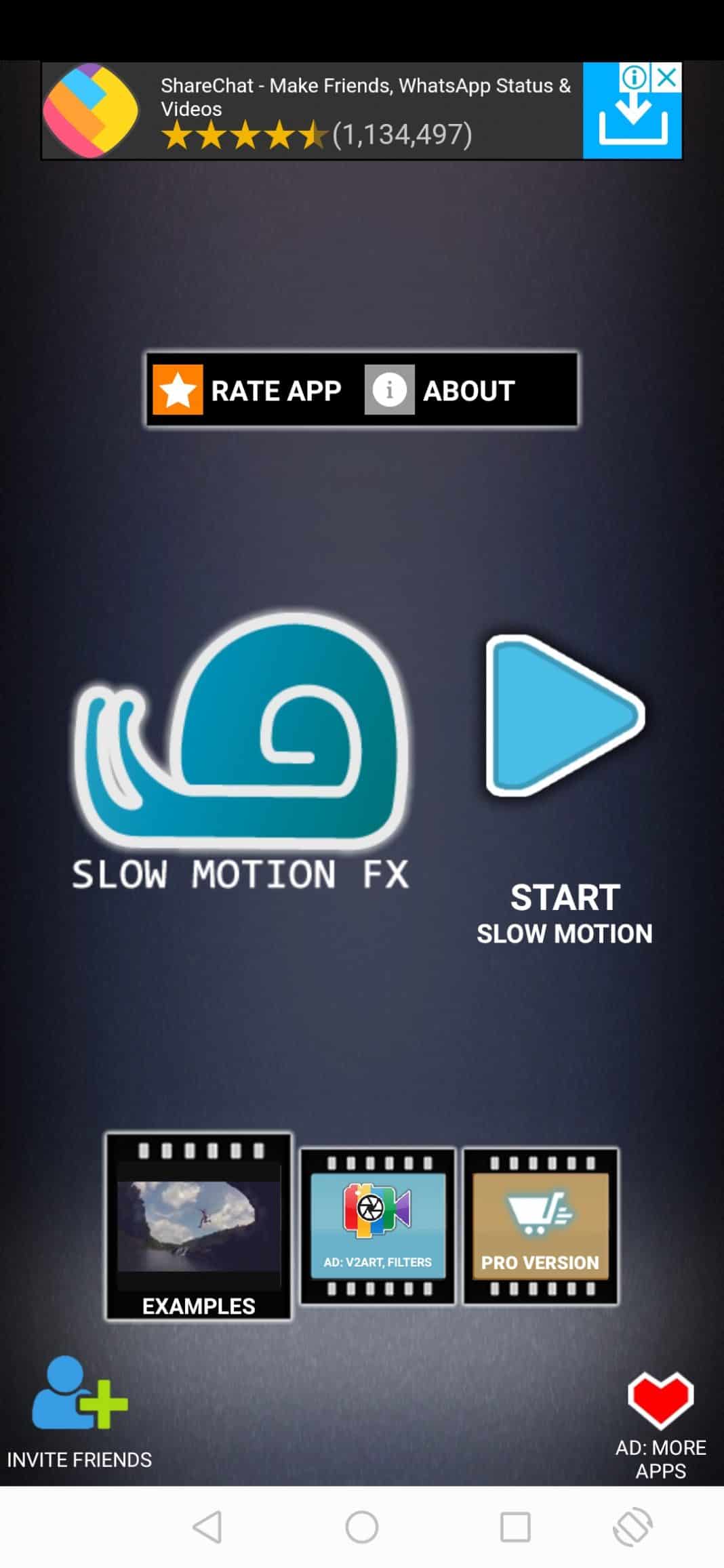 Aktifkan Video Gerak Lambat di Perangkat Android Apa Pun
Aktifkan Video Gerak Lambat di Perangkat Android Apa PunLangkah 3. Ketuk pada ‘Slow Motion FX’ lalu pilih dari Rekam Film atau Pilih Film. Opsi pertama akan membuka kamera dan yang kedua akan meminta Anda untuk menelusuri video.
Langkah 4. Jelajahi video, dan Anda akan diminta untuk memilih bingkai awal dan akhir. Sesuaikan slider yang diberikan di bagian bawah untuk mengatur bingkai.
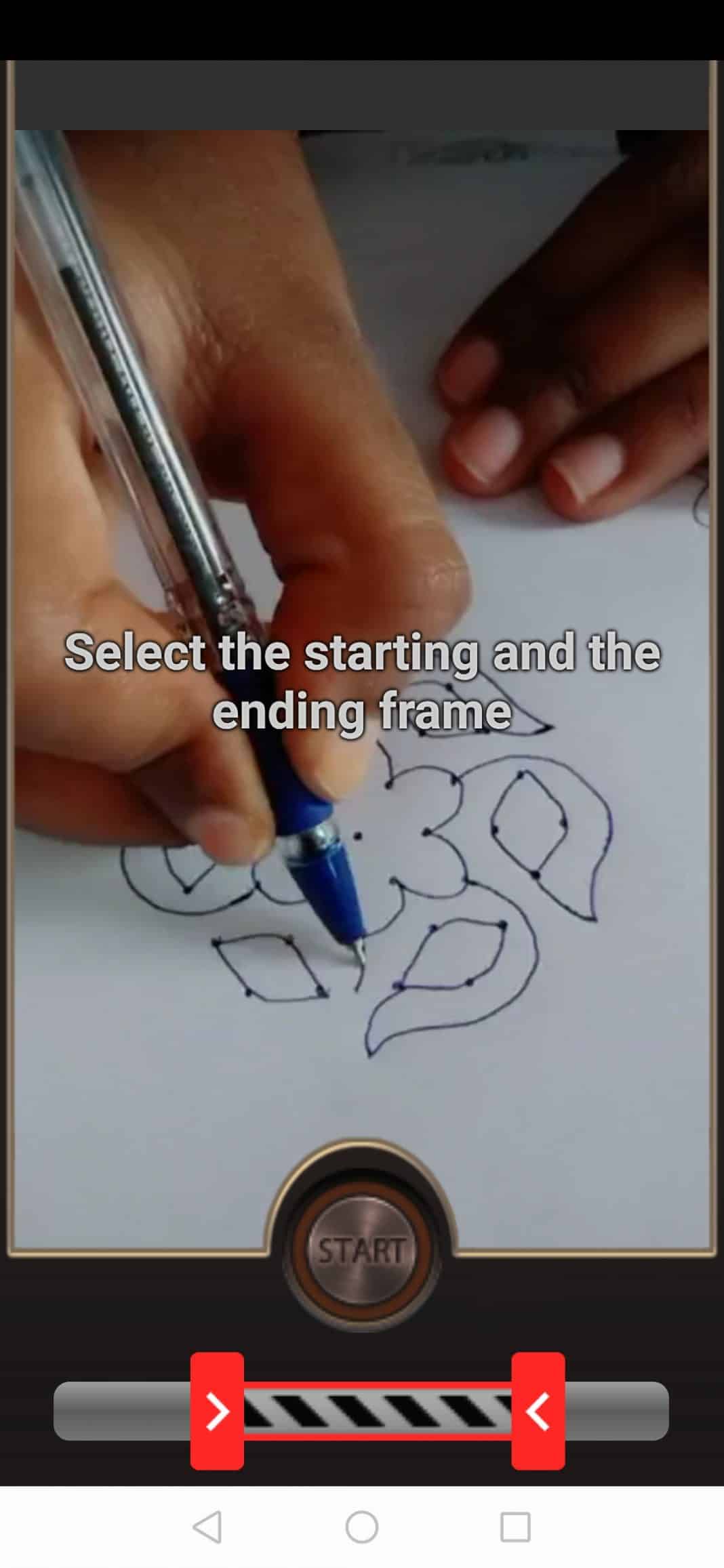 Aktifkan Video Gerak Lambat di Perangkat Android Apa Pun
Aktifkan Video Gerak Lambat di Perangkat Android Apa PunLangkah 5. Setelah selesai, ketuk pada ‘Mulai’ dan kemudian Anda harus memilih kecepatan, filter, dan file musik. Anda dapat mengatur semuanya sesuai kebutuhan Anda.
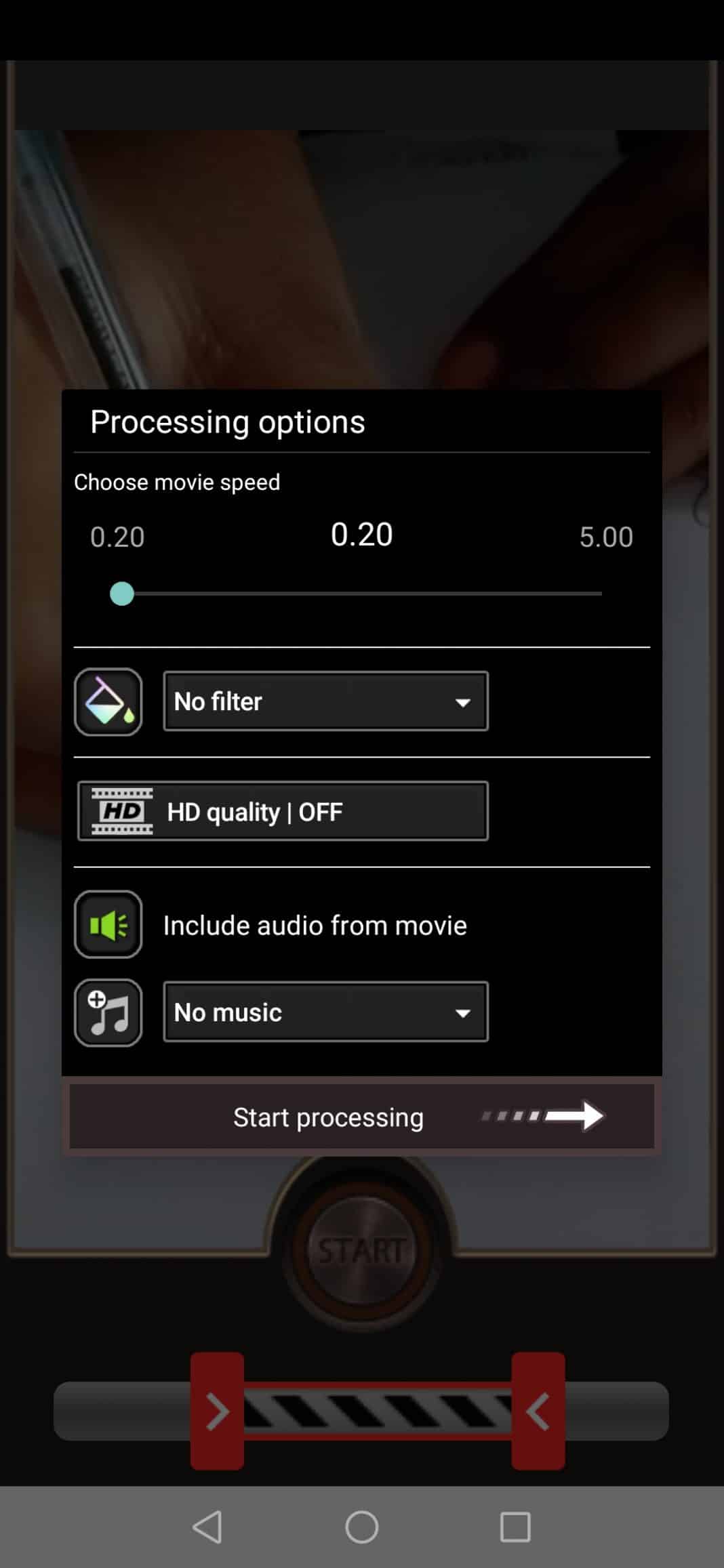 Aktifkan Video Gerak Lambat di Perangkat Android Apa Pun
Aktifkan Video Gerak Lambat di Perangkat Android Apa PunLangkah 6. Setelah selesai, ketuk pada ‘Mulai Pemrosesan’ dan tunggu sampai proses selesai.
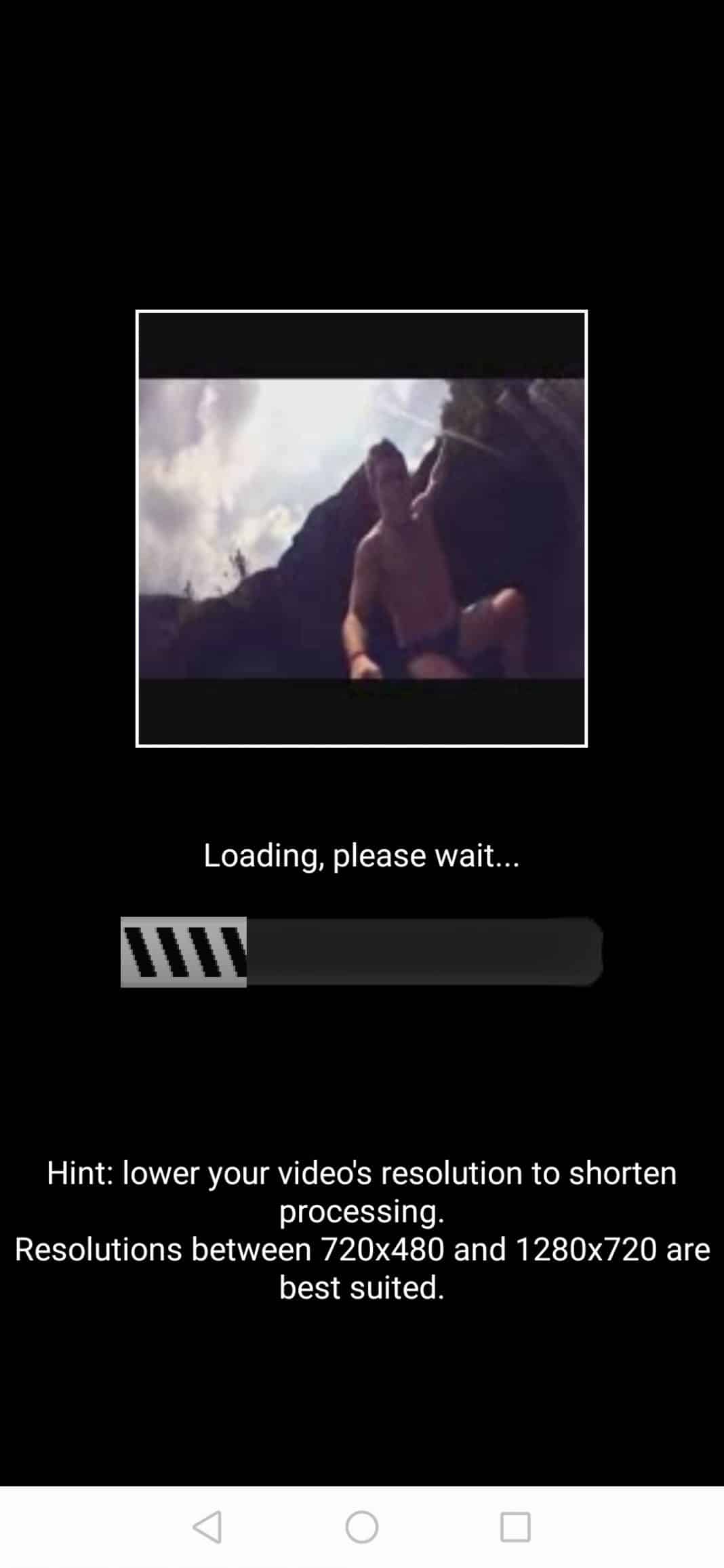 Aktifkan Video Gerak Lambat di Perangkat Android Apa Pun
Aktifkan Video Gerak Lambat di Perangkat Android Apa PunItu saja, Anda sudah selesai! Sekarang Anda akan mendapatkan video yang diedit. Demikian pula, Anda juga dapat mempercepat video Anda dengan Slow Motion Camera FX. Jadi, apa pendapat Anda tentang ini? Bagikan pandangan Anda dengan kami di kotak komentar di bawah ini.

![Install Stock ROM On iRulu U4 Mini [Official Firmware]](../wp-content/uploads/2019/08/Cara-Memasang-Stock-ROM-Pada-iRulu-U4-Mini-Official-Firmware.jpg)


